Trasferire file da un PC a un telefono o tablet Android è difficile o problematico? Forse lo sapevi già prima di leggere questa guida, ma ora non avrai più problemi perché puoi trovare 6 soluzioni efficaci che semplificano il trasferimento di file da PC ad Android, inclusi contatti, foto, video, documenti e altro ancora.

- Parte 1: Trasferisci file dal PC ad Android tramite iReaShare Android Manager
- Parte 2: Trasferisci file da Windows ad Android tramite Google Drive
- Parte 3: Condividi file dal PC al cellulare Android tramite AirDroid
- Parte 4: Invia file dal PC ad Android tramite Send Anywhere
- Parte 5: Trasferire file dal computer al telefono Android tramite Phone Link
- Parte 6: Condividi file dal laptop al cellulare con Quick Share
- Parte 7: Domande frequenti sul trasferimento di file da PC ad Android
Parte 1: Trasferisci file dal PC ad Android tramite iReaShare Android Manager
Se desideri trasferire e accedere facilmente ai file dal tuo PC al tuo dispositivo Android, puoi utilizzare iReaShare Android Manager , uno strumento intuitivo progettato per il trasferimento di file tra PC e dispositivi Android. Con esso, non solo puoi importare foto, video, musica e documenti, ma anche trasferire contatti , registri delle chiamate, messaggi di testo e persino app dal tuo computer ad Android e viceversa.
Caratteristiche principali di iReaShare Android Manager:
* Trasferisci facilmente file da Windows o Mac ad Android.
* Supporta il trasferimento di vari tipi di dati.
* Consente anche di spostare file da Android a un computer.
* Esegui il backup di Android sul PC con 1 clic e ripristina il backup su Android in qualsiasi momento.
* Ti consente di modificare i tuoi contatti, organizzare i tuoi file multimediali e disinstallare app da Android sul PC.
* È disponibile il trasferimento dati wireless tra Android e PC .
* Compatibile con Android 6.0 o versioni successive, inclusi diversi marchi come Samsung, Xiaomi, OPPO, Motorola, Honor, OnePlus, Vivo, Tecno, Alcatel, ecc.
Scarica il software per il trasferimento dei file.
Scarica per Win Scarica per Mac
Ecco come completare facilmente l'operazione di trasferimento file dal laptop al cellulare:
Passaggio 1: Installa iReaShare Android Manager sul tuo computer dopo averlo scaricato. Quindi collega il tuo telefono Android al computer tramite USB e avvia il software.
Passaggio 2: Seguire le istruzioni sull'interfaccia per abilitare la modalità di debug USB su Android. La connessione verrà quindi stabilita.

Passaggio 3: Scegli una categoria nel pannello di sinistra e fai clic su " Importa " per selezionare i file desiderati dal computer. Quindi trasferisci i dati sul tuo telefono Android.

Parte 2: Trasferisci file da Windows ad Android tramite Google Drive
Google Drive è un solido servizio di archiviazione cloud che offre un modo eccellente per trasferire file tra PC Windows e dispositivi Android. Puoi utilizzarlo per condividere i tuoi file dal PC ad Android. Tuttavia, lo spazio di archiviazione gratuito è di soli 15 GB. Se i file superano i 15 GB, non è possibile trasferirli contemporaneamente, oppure è possibile aumentare lo spazio di archiviazione cloud.
Ecco come condividere file dal PC al cellulare con Google Drive:
Passaggio 1: apri il browser web e vai su drive.google.com. Quindi accedi con il tuo Account Google.
Passaggio 2: Fai clic sul pulsante " + Nuovo " a sinistra, quindi seleziona " Caricamento file " o " Caricamento cartella ". Cerca i file o le cartelle sul tuo PC che desideri trasferire e fai clic su " Apri " per caricarli.
Passaggio 3: sul tuo telefono Android, apri l'app Google Drive. Assicurati di aver effettuato l'accesso con lo stesso account Google.
Passaggio 4: Individua i file appena caricati. Tocca il menu a tre punti accanto al file che desideri scaricare. Quindi seleziona " Scarica " dalle opzioni. Il file verrà salvato nella memoria locale del tuo Android.

Parte 3: Condividi file dal PC al cellulare Android tramite AirDroid
AirDroid è un'applicazione molto diffusa che permette di inviare file in modalità wireless tra un computer e un dispositivo mobile. A condizione che si acceda con lo stesso account, è possibile inviare file direttamente a se stessi.
Ecco come trasferire documenti da un laptop a un telefono tramite AirDroid:
Passaggio 1: sul tuo dispositivo Android, scarica e installa l'app AirDroid dal Google Play Store. Sul tuo PC, scarica il client desktop AirDroid.
Passaggio 2: accedi all'app AirDroid sul tuo Android e al client desktop AirDroid sul tuo PC con lo stesso account AirDroid.
Passaggio 3: Una volta connesso, vedrai il file system del tuo Android o un'interfaccia di trasferimento file sul tuo PC. Quindi trascina e rilascia i file direttamente dal tuo PC nell'interfaccia di AirDroid per trasferirli sul tuo Android. In alternativa, utilizza le opzioni " File " o " Trasferisci " di AirDroid per sfogliare i file del tuo PC e inviarli al tuo Android.
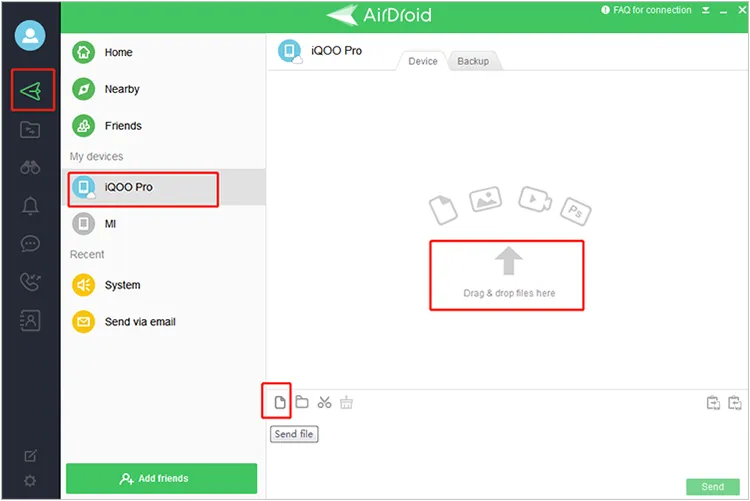
Parte 4: Invia file dal PC ad Android tramite Send Anywhere
Send Anywhere è un servizio di trasferimento file multipiattaforma che consente di inviare file di qualsiasi dimensione in modo rapido e sicuro utilizzando una chiave a 6 cifre. Per condividere facilmente file di grandi dimensioni, è possibile creare e condividere un link, che il destinatario potrà poi scaricare cliccandoci sopra. Tuttavia, questa soluzione comporterà un maggiore consumo di dati mobili in assenza di una connessione Wi-Fi.
Ecco come inviare file dal PC ad Android tramite AirDroid:
Passaggio 1: sul tuo Android, scarica e installa l'app Send Anywhere dall'App Store.
Passaggio 2: Sul tuo PC, visita send-anywhere.com tramite browser web oppure scarica il client desktop. Successivamente, apri il sito web di Send Anywhere o il client desktop e clicca sulla scheda " Invia ".
Passaggio 3: trascina e rilascia i file che desideri inviare oppure clicca sul pulsante " + " per selezionarli. Verrà quindi generata una chiave di 6 cifre. Questa chiave è valida per un breve periodo.
Passaggio 4: Sul tuo Android, apri l'app Send Anywhere e tocca la scheda " Ricevi ". Inserisci la chiave di 6 cifre generata sul tuo PC e tocca " Ricevi ". I file inizieranno a essere trasferiti sul tuo dispositivo Android.
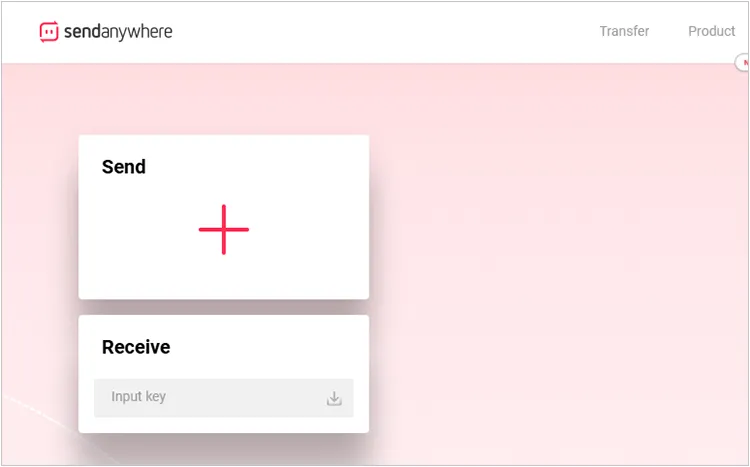
Parte 5: Trasferire file dal computer al telefono Android tramite Phone Link
Phone Link di Microsoft (in precedenza Your Phone) consente agli utenti Windows di connettere i propri telefoni Android e di accedere ad alcune funzionalità direttamente dal PC, incluso il trasferimento di file.
Ecco come trasferire file da Windows ad Android tramite Phone Link:
Passaggio 1: sul tuo PC Windows, cerca e apri l'app "Collegamento telefono". Segui le istruzioni sullo schermo per collegare il tuo telefono Android. Dovrai installare l'app " Collegamento a Windows " sul tuo Android e accedere con lo stesso account Microsoft su entrambi i dispositivi.
Passaggio 2: una volta effettuato il collegamento, trova e seleziona il file che vuoi condividere sul tuo PC, fai clic con il pulsante destro del mouse e seleziona " Condividi ".
Passaggio 3: seleziona " Collegamento telefono " dal menu. Il file verrà condiviso sul tuo cellulare Android.
Passaggio 4: Riceverai la notifica sul tuo telefono Android, cliccaci sopra e visualizza il file ricevuto.
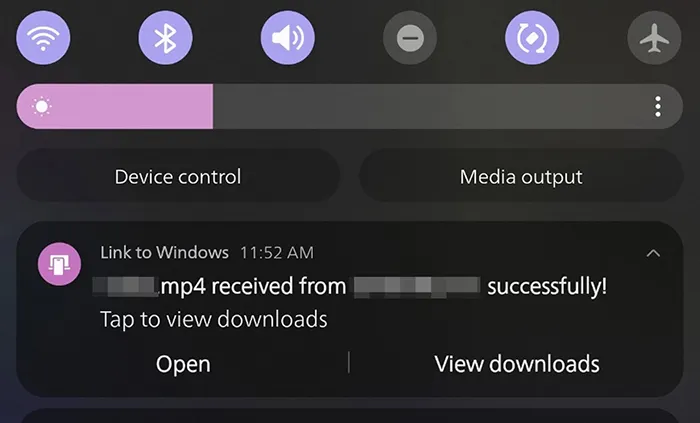
Parte 6: Condividi file dal laptop al cellulare con Quick Share
Quick Share è la funzionalità di condivisione file di Google per dispositivi Android e ChromeOS, simile ad AirDrop di Apple. Consente trasferimenti rapidi di file in locale. Sebbene sia progettata principalmente per dispositivi Android-Android o ChromeOS-Android, è ora disponibile una versione per Windows che consente il trasferimento di file da laptop Windows a dispositivi mobili.
Ecco i passaggi:
Passaggio 1: sul tuo PC Windows, scarica e installa l'app Quick Share per Windows dal sito Web ufficiale di Google.
Passaggio 2: Sul tuo telefono Android, vai su Impostazioni > " Google " > " Dispositivi e condivisione " > " Condivisione rapida " e assicurati che sia attiva. Puoi anche regolare la visibilità del tuo dispositivo.
Passaggio 3: Sul tuo PC Windows, apri l'applicazione " Quick Share ". Trascina e rilascia i file che desideri inviare nella finestra di Quick Share, oppure fai clic su " Invia " e seleziona i file.
Passaggio 4: Quick Share cercherà dispositivi compatibili nelle vicinanze. Seleziona il tuo telefono Android dall'elenco dei dispositivi rilevati.
Passaggio 5: Sul tuo dispositivo Android apparirà una notifica che ti chiederà se desideri accettare i file in arrivo. Tocca " Accetta " per ricevere i file.

Parte 7: Domande frequenti sul trasferimento di file da PC ad Android
D1: Esistono altri metodi per trasferire file da un PC a un telefono Android?
Sì, puoi utilizzare un cavo USB solo per copiare e incollare manualmente i file dal PC al tuo Android, ma in questo modo non puoi importare i registri delle chiamate o gli SMS, né installare direttamente le app. Inoltre, puoi utilizzare Gmail o altri servizi di posta per inviare file di piccole dimensioni e utilizzare SHAREit, Xender e altre app di trasferimento dati che supportano PC e dispositivi Android.
D2: Posso trasferire file di grandi dimensioni dal mio PC ad Android?
Sì, è possibile trasferire file di grandi dimensioni, ma la velocità di trasferimento può variare a seconda del metodo utilizzato (USB 2.0 vs. USB 3.0, velocità del Wi-Fi, ecc.). Se si trasferiscono file di grandi dimensioni, utilizzare una connessione cablata (USB) è generalmente più veloce e affidabile. Se si desidera una trasmissione stabile, è possibile utilizzare iReaShare Android Manager. Può aiutare a trasferire file di grandi dimensioni senza restrizioni.
D3: Posso trasferire le app dal mio PC ad Android?
No, non puoi trasferire direttamente le app Android (file .apk) dal PC ad Android, a meno che il file APK dell'app non sia salvato sul PC. Se desideri installare app dal PC al tuo telefono Android, puoi utilizzare iReaShare Android Manager. Può trasferire direttamente le app dai file APK di un computer a un dispositivo Android .
Conclusione
Ognuno di questi metodi offre un approccio unico al trasferimento file, adattandosi a diverse preferenze ed esigenze tecniche. Se desideri uno strumento completo per trasferire e gestire i file, iReaShare Android Manager soddisferà le tue esigenze. Oltre al trasferimento file, questo strumento può eseguire il backup dei file Android sul PC, ripristinare i backup su Android senza sovrascrivere i dati e organizzare i file Android sul computer.
Che tu preferisca la semplicità dell'archiviazione su cloud, la comodità delle app wireless o l'immediatezza di un client desktop dedicato, troverai sicuramente una soluzione adatta al tuo flusso di lavoro.
Scarica per Win Scarica per Mac
Articoli correlati
Utile: trasferisci file da iPhone a PC con facilità
Come eliminare tutto tranne Windows 10 dal PC (consigli utili)
Backup e ripristino Android senza sforzo | 4 soluzioni comprovate
Come trasferire app da Android ad Android senza problemi (5 modi)





























































